팝업 생성하기
Shoplive는 공지, 쿠폰, 배너, 이벤트, 퀴즈/설문 팝업을 제공하고 있습니다. 팝업을 생성하는 방법은 아래 내용을 참고해주세요.
공지
팝업 관리 페이지에서 팝업 생성 버튼을 클릭합니다.
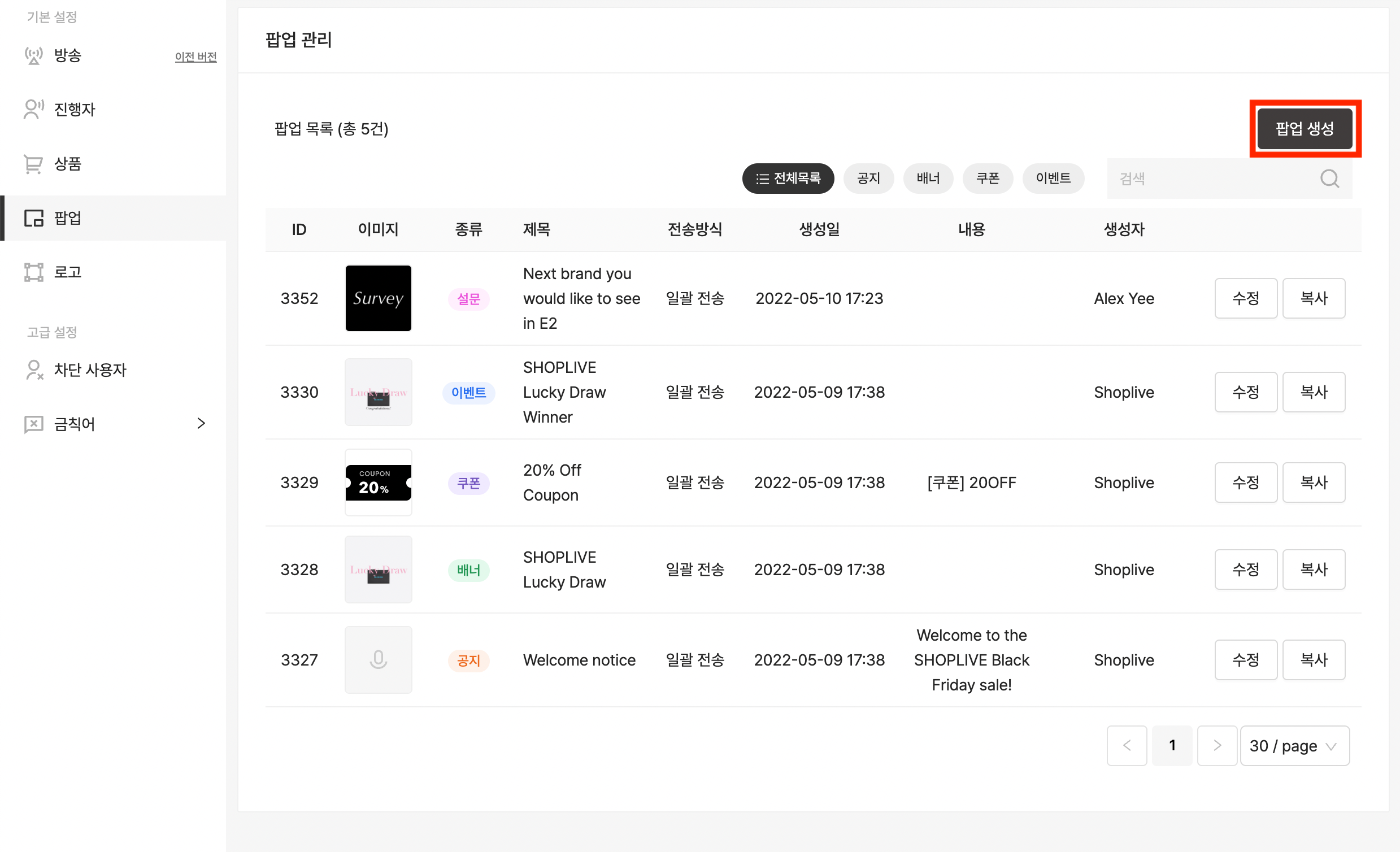
팝업 종류에서 공지를 선택합니다. 공지의 제목과 내용을 입력한 후 저장합니다.
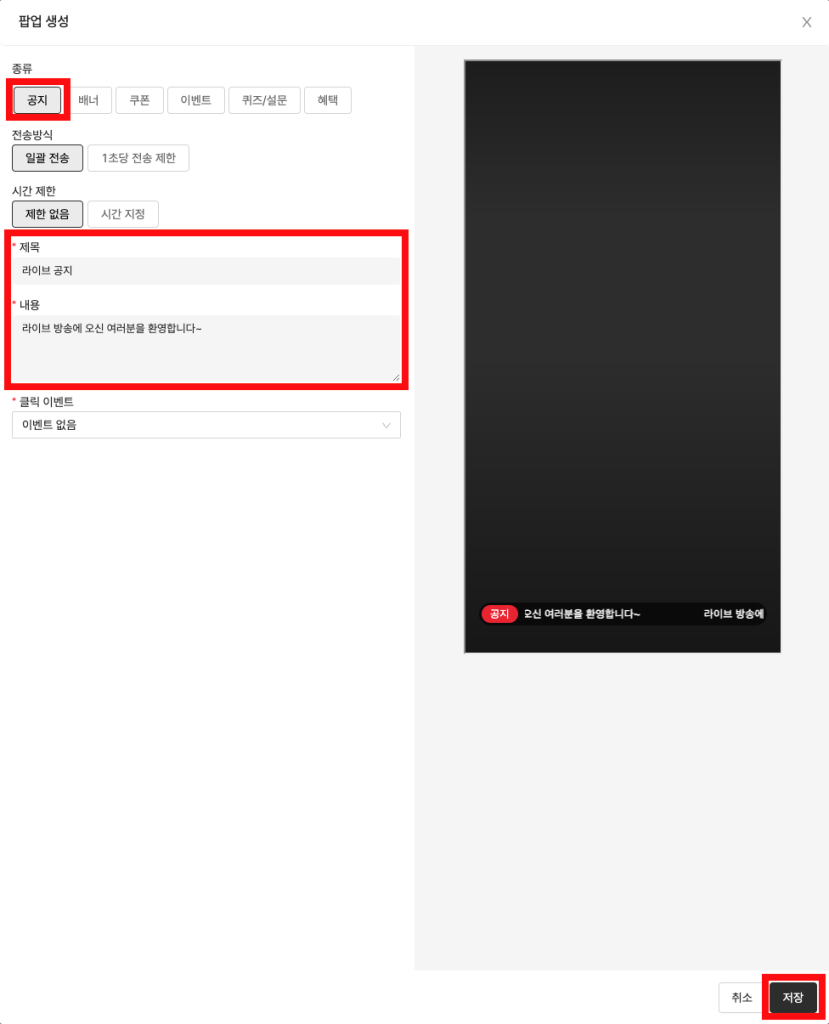
전송방식에 따라 일괄 전송하거나 1초당 전송 제한 건수를 설정할 수 있습니다.
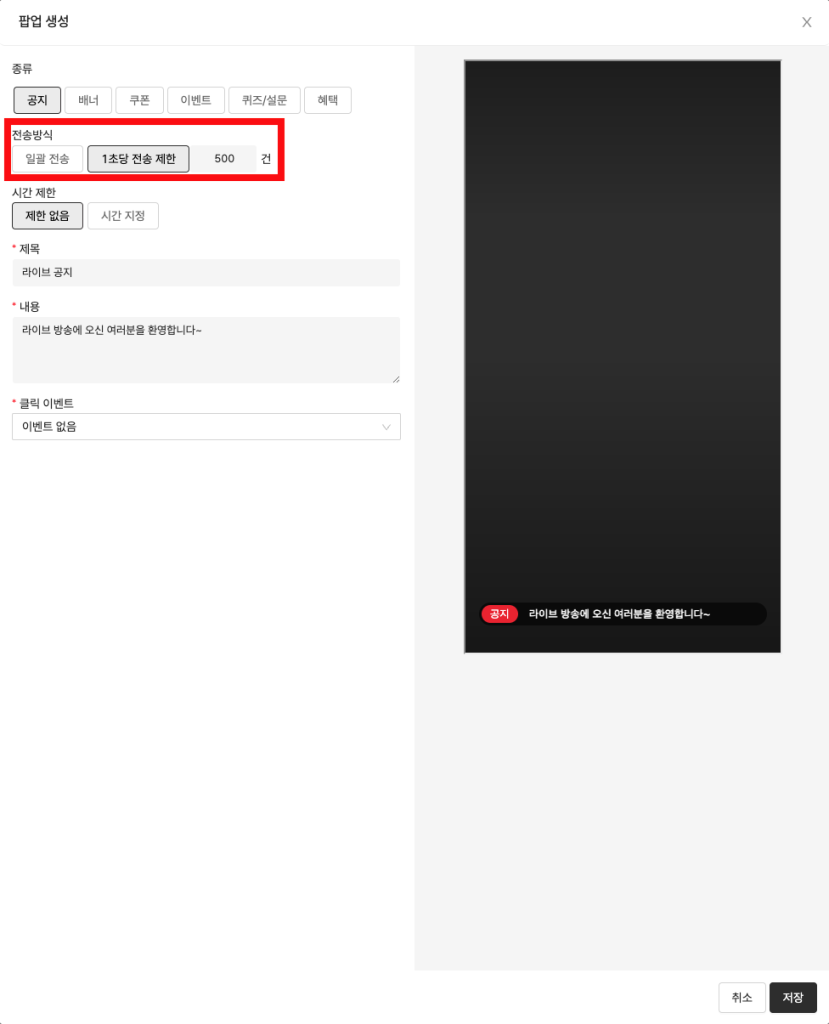
전송방식 "일괄 전송"과 "1초당 전송 제한"이 어떻게 다른가요?
쿠폰을 일괄적으로 전송할 경우, 동시에 많은 사람이 쿠폰을 다운로드하면 과부하로 인한 문제가 생길 수 있습니다. 트래픽이 몰릴 것으로 예상될 경우 1초당 전송 제한 건수를 등록해 이를 방지할 수 있습니다.
시간 제한을 제한 없음 또는 시간 지정으로 설정할 수 있습니다.
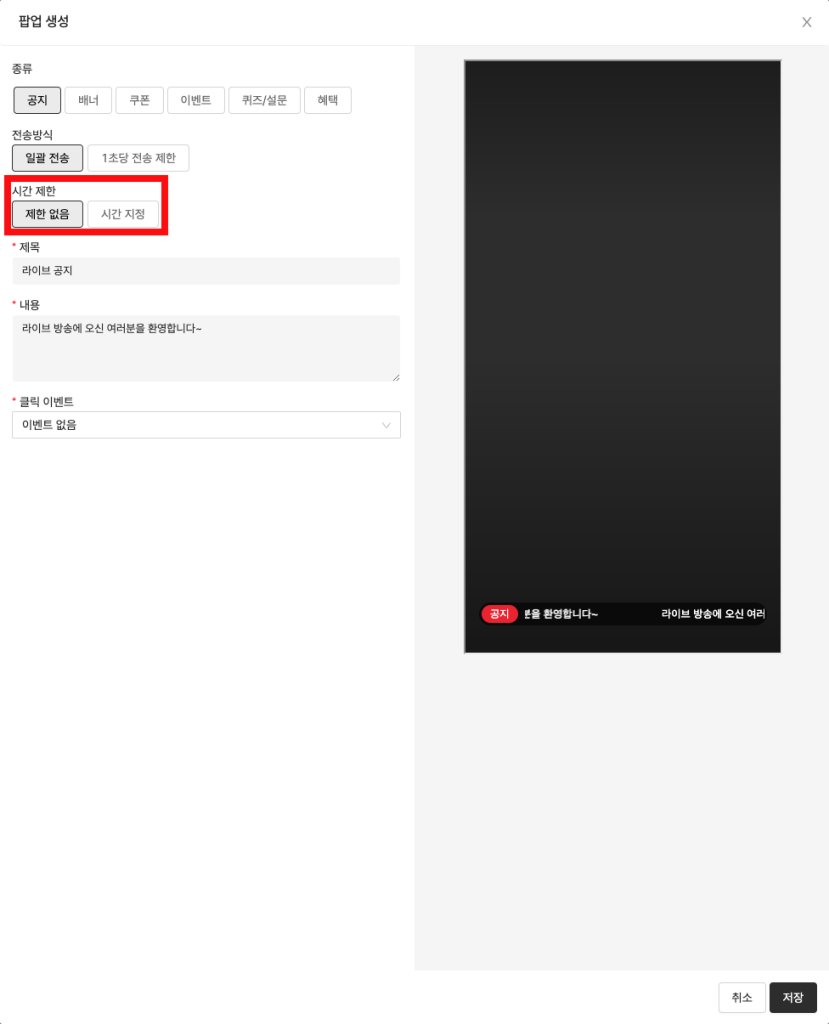
지속시간 "제한 없음"과 "시간 지정"이 어떻게 다른가요?
시간 제한을 제한 없음으로 설정할 경우, 운영자가 직접 팝업을 비활성화하기 전까지 노출됩니다 .
시간 지정으로 설정하면, 팝업이 지정한 시간에 맞춰 자동으로 비활성화됩니다.
클릭 이벤트
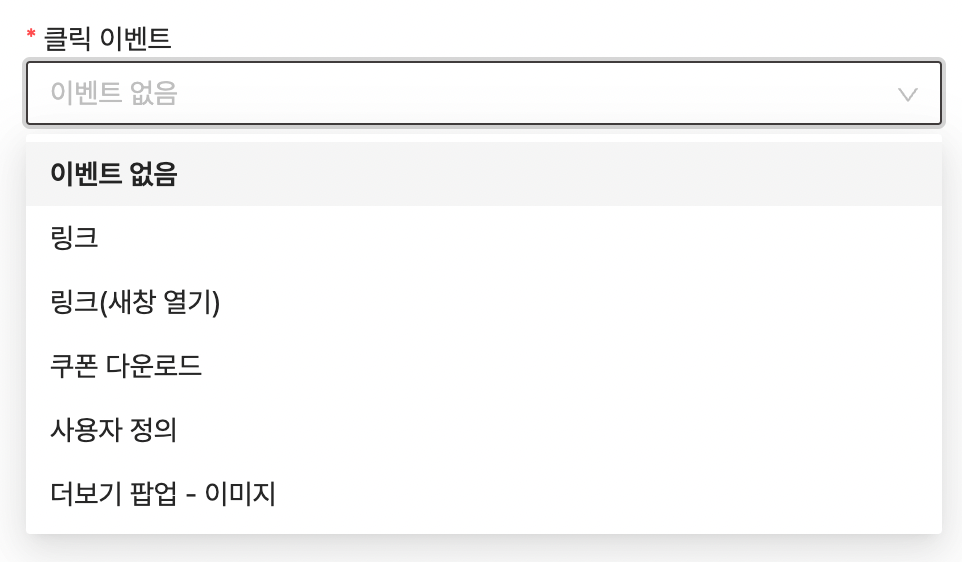
공지, 배너, 쿠폰 팝업은 시청자가 팝업을 클릭했을 때의 이벤트를 설정할 수 있습니다.
기능 | 설명 |
|---|---|
이벤트 없음 | 클릭 시 아무런 이벤트가 발생하지 않습니다. |
링크 | 설정한 URL로 이동합니다. |
링크 (새창 열기) | 설정한 URL이 새창으로 열립니다. |
쿠폰 다운로드 | messageCallback을 통해 쿠폰 코드를 전달합니다. |
사용자 정의 | 원하는 PAYLOAD를 JSON 형식으로 전달할 수 있습니다. |
더보기 팝업 - 이미지 | 하단에 이미지 팝업이 노출됩니다. |
배너
팝업 종류에서 배너를 선택합니다. 배너의 제목과 배너 이미지를 업로드한 후 저장합니다.
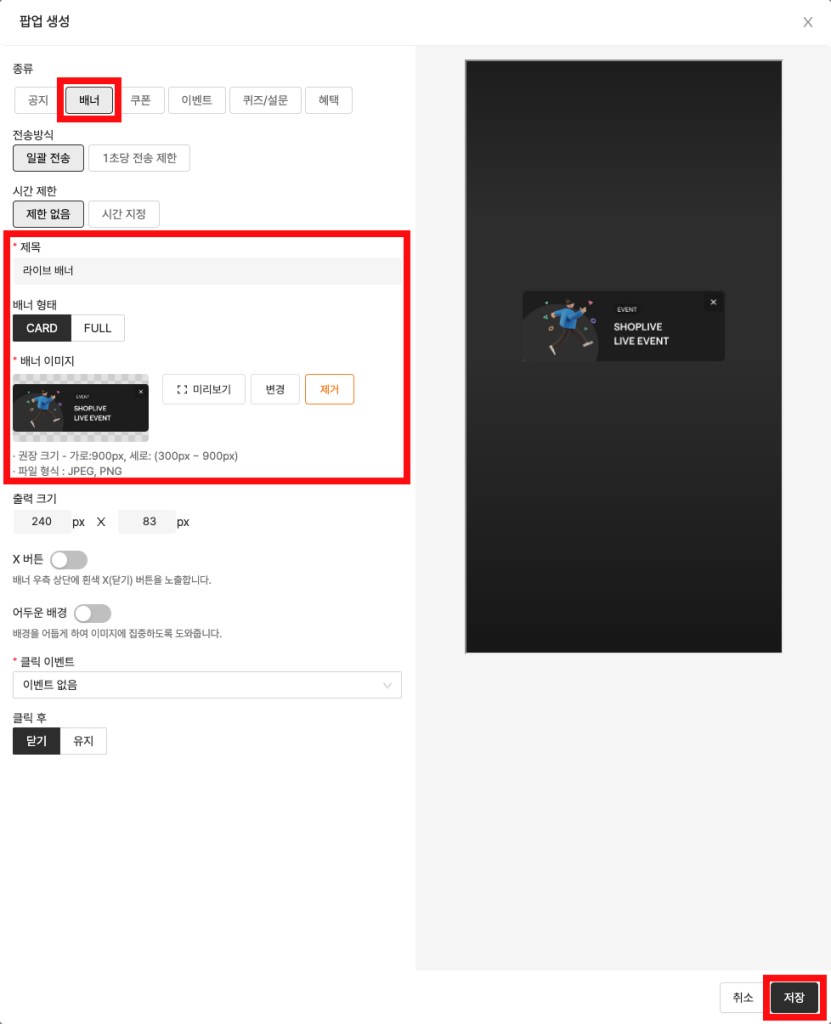
전송방식과 시간 제한을 설정합니다.

배너 형태를 선택할 수 있습니다. CARD를 선택하면 카드 형태의 배너가 나타나고, FULL을 선택하면 전체 화면이 배너로 채워집니다.
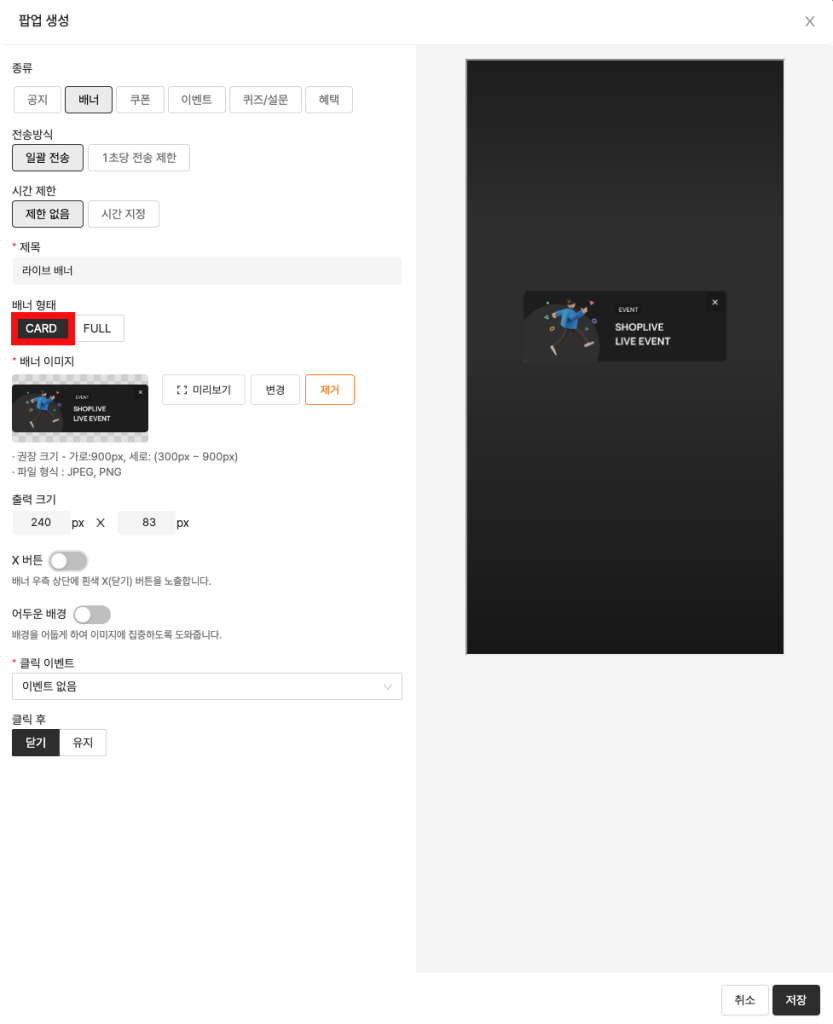
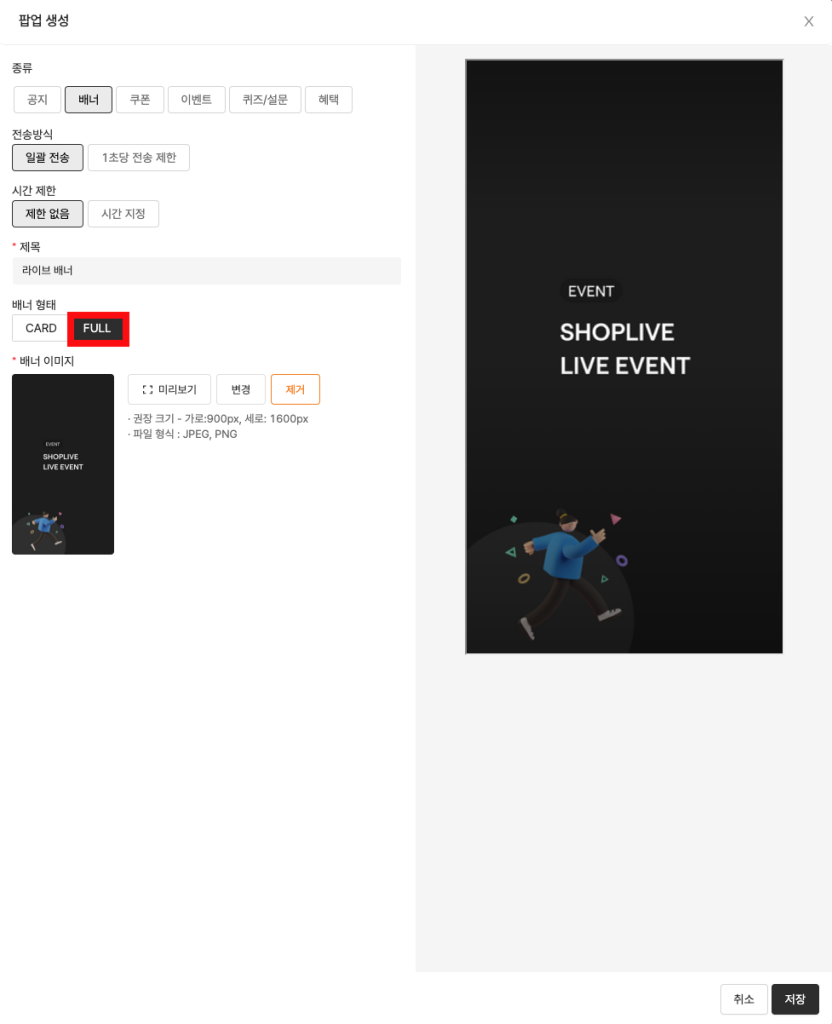
X 토글 버튼을 활성화하여 배너 우측 상단에 X(닫기)버튼을 노출할 수 있습니다.
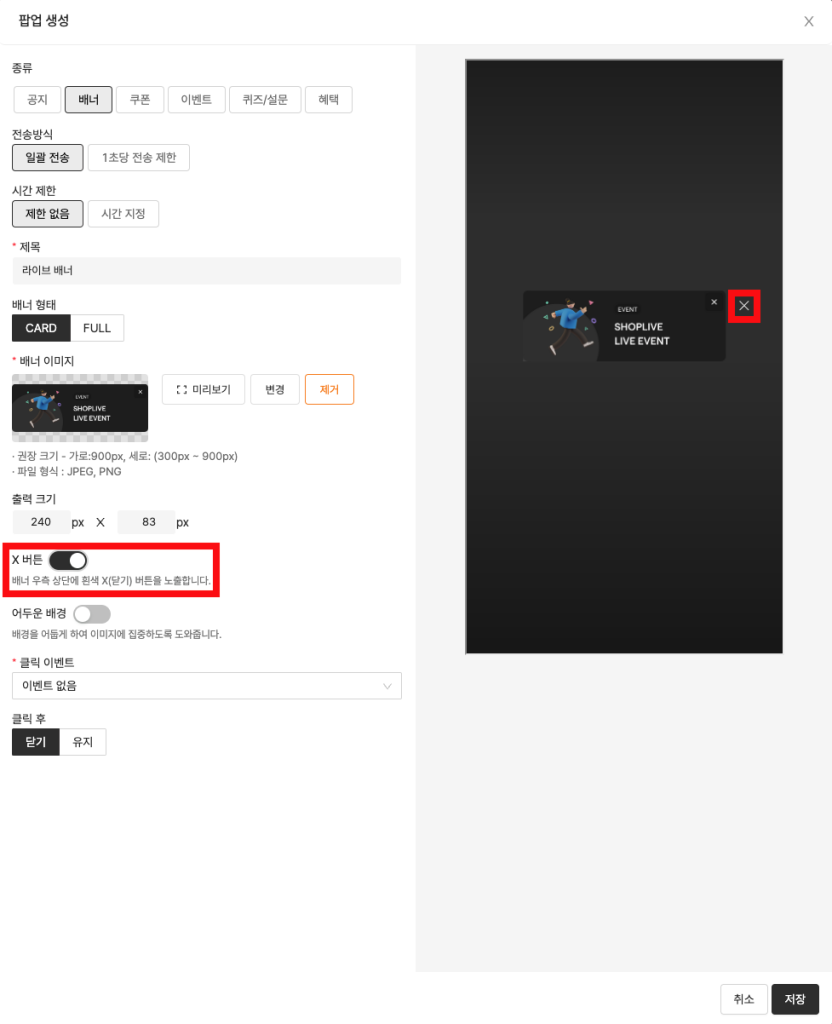
어두운 배경 토글 버튼을 활성화하여 배너 팝업이 노출될 때 배경을 어둡게 할 수 있습니다.
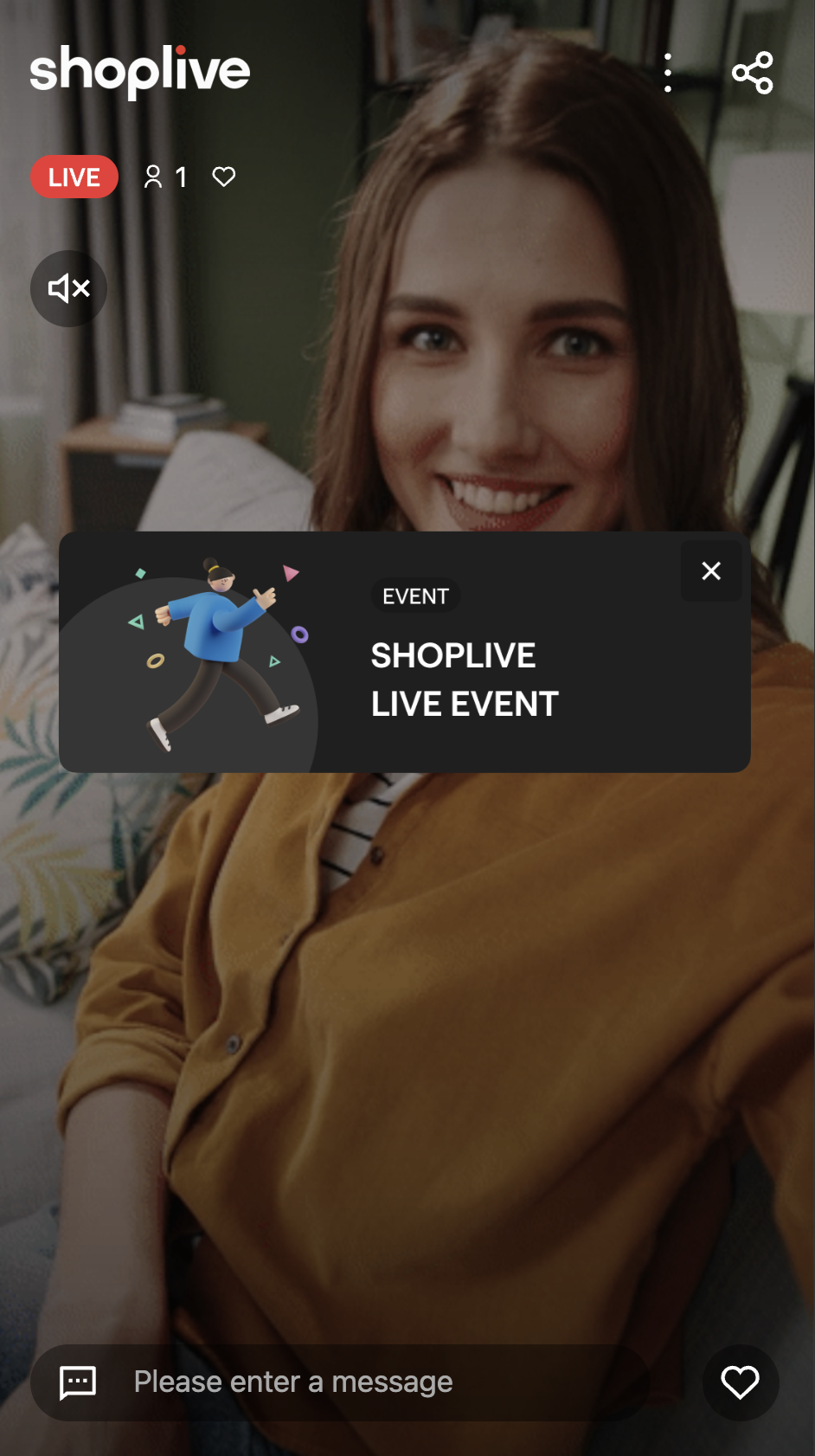
클릭 후 배너를 닫거나 유지하도록 설정할 수 있습니다.
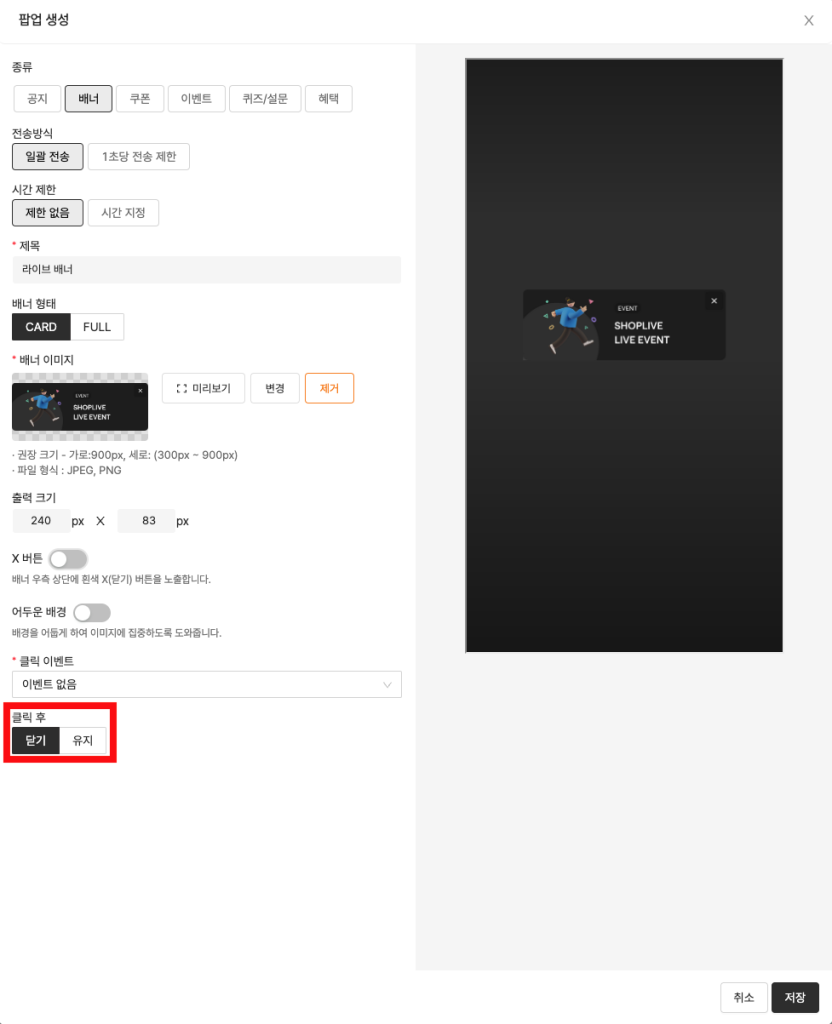
쿠폰
팝업 종류에서 쿠폰을 선택합니다. 쿠폰의 제목과 쿠폰 이미지를 업로드한 후 저장합니다.
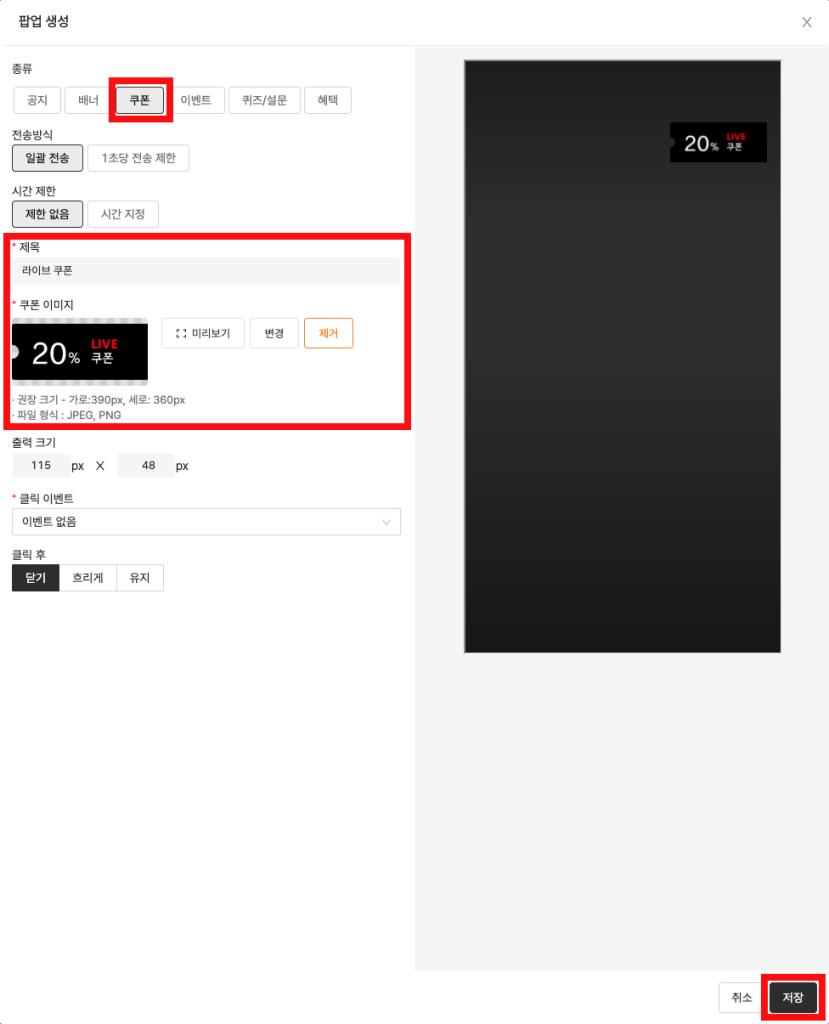
전송방식과 시간 제한, 클릭 이벤트를 설정합니다.
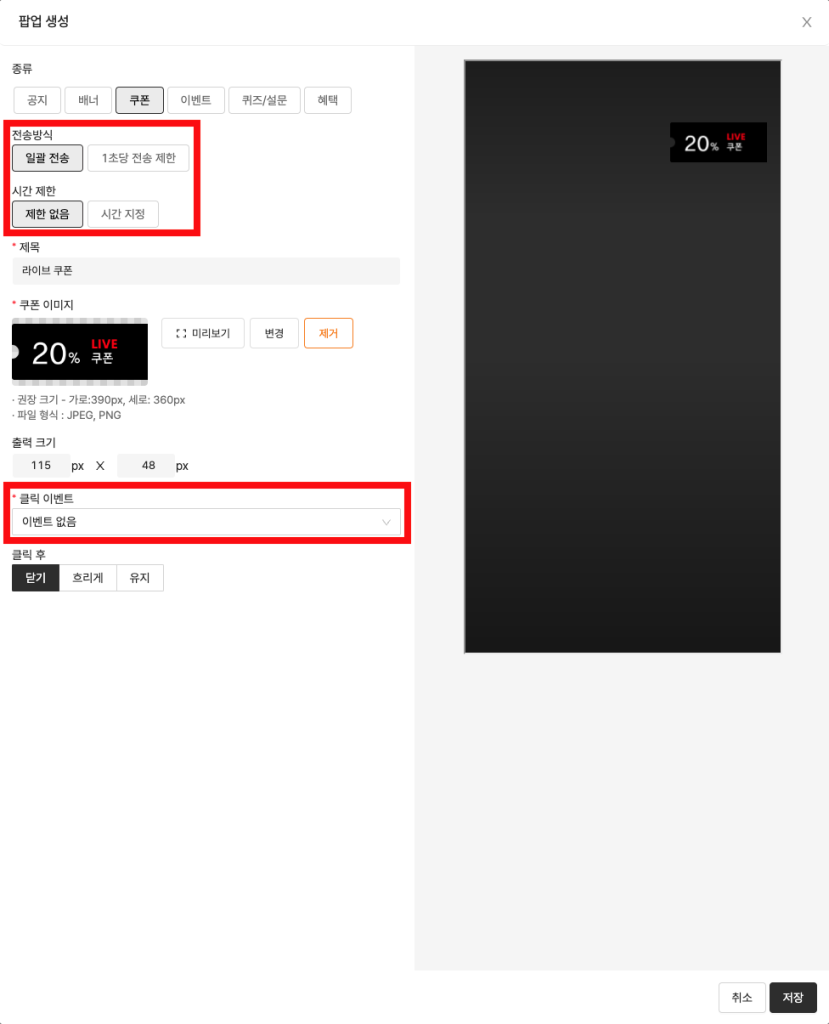
클릭 후 쿠폰을 닫거나, 흐리게 하거나 유지하도록 설정할 수 있습니다.
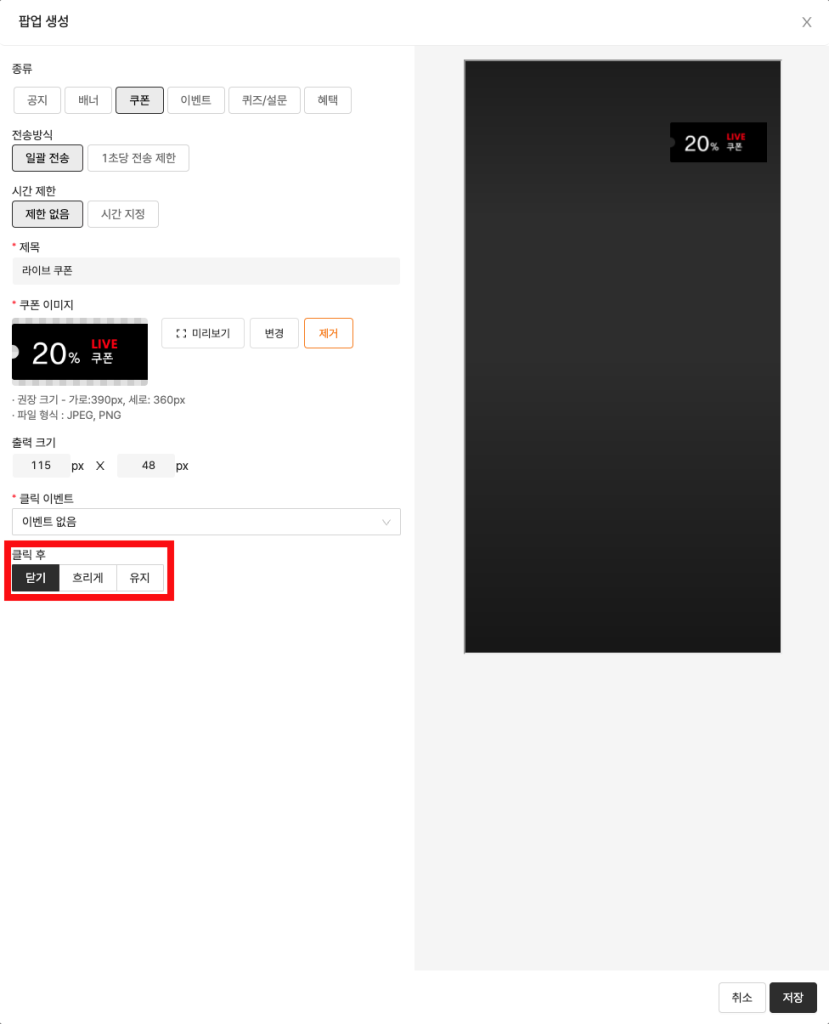
팝업 활용하기
팝업을 다양한 용도로 활용할 수 있습니다. 예를 들어 배너의 링크를 쿠폰창으로 연결하거나, 쿠폰 이미지에 상시 노출하고 싶은 정보를 기재할 수 있습니다.
이벤트
팝업 종류에서 이벤트를 선택합니다. 이벤트의 제목과 제목 이미지를 업로드한 후 저장합니다.
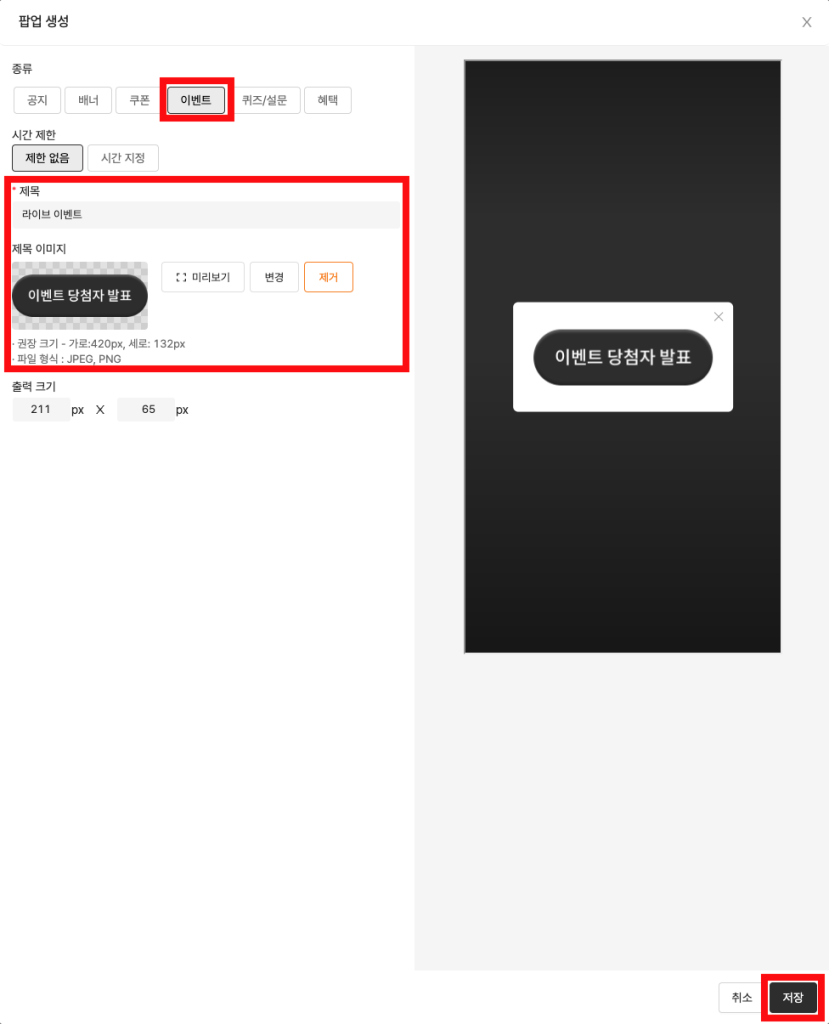
퀴즈 팝업 생성하기
퀴즈 팝업을 생성하는 방법은 아래 링크를 참고해주세요.
팝업 이미지 가이드
팝업에 사용되는 이미지는 아래 가이드를 참고하여 제작해주세요.
Updated 26 days ago
